Hvordan lage en TikTok-lyd: Lag din egen lyd på TikTok
TikTok ble en go-to-videoapplikasjon der millioner av videoer legges ut og tilbys forskjellig innhold. En av de unike egenskapene til denne plattformen er at den lar brukere lage en video ved å bruke lyd fra en annen video. Dessuten lar det brukere lage sin egen lyd, som de kan bruke i videoene sine. Jo mer lyden din spilles av og brukes, desto mer sannsynlig vil lyden din bli oppdaget og trending. Vil du mestre hvordan lage en lyd på TikTok? Hvis ja, fortsett å lese. Den vil presentere detaljert informasjon som du kan bruke som en guide til å lage din egen lyd på TikTok.

SIDEINNHOLD
Del 1. Hvordan lage en lyd på TikTok
1. Hvordan lage en lyd på TikTok ved hjelp av lydredigering
Denne delen vil presentere en trinn-for-trinn-prosess for hvordan du lager din egen lyd på TikTok ved hjelp av den innebygde opptaksfunksjonen. Du kan lage en lyd når du spiller inn, til og med snakker, synger, spiller et instrument og mer.
Trinn 1. Åpne TikTok-applikasjonen ved hjelp av smarttelefonen. Når applikasjonen er åpnet, gå til (+)-ikonet nederst i midten av feeden.
Steg 2. Det vil bringe deg til hovedinnspillingsdelen. Hvis du vil ta en video, trykker du på Innspilling knapp. Hvis du derimot vil laste opp en video fra telefongalleriet ditt, trykker du på Laste opp ikonet der videoene dine er plassert. Når du er ferdig med å ta opp eller velge en video, vil du bli sendt til hovedredigeringsdelen.
Trinn 3. Klikk på rullegardinmenyen fra redigeringsalternativene og velg deretter Lydredigering alternativ. Du vil bli dirigert til lydredigeringsdelen, hvor du kan se forhåndsvisningsskjermen for video, videoeffekter og opptaksknapp.
Trykk på Innspilling -knappen, og si alt du vil relatert til videoen. Applikasjonen vil deretter konvertere voiceoveren din til en original lyd. I Stemmeeffekter, sveip til venstre på stemmeeffektene som vises til du ser Synth. Denne stemmeeffekten kan forvandle talestemmen din til å synge en sang. I Voiceover, Klikk på Innspilling -knappen, og si alt du vil relatert til videoen. Applikasjonen vil deretter konvertere voiceoveren din til en original lyd. Når du er fornøyd med opptaket, sett en hake ved siden av Erstatt original lyd med opptak.
Trinn 4. Når du er ferdig, klikker du på Lagre for å lagre endringene.
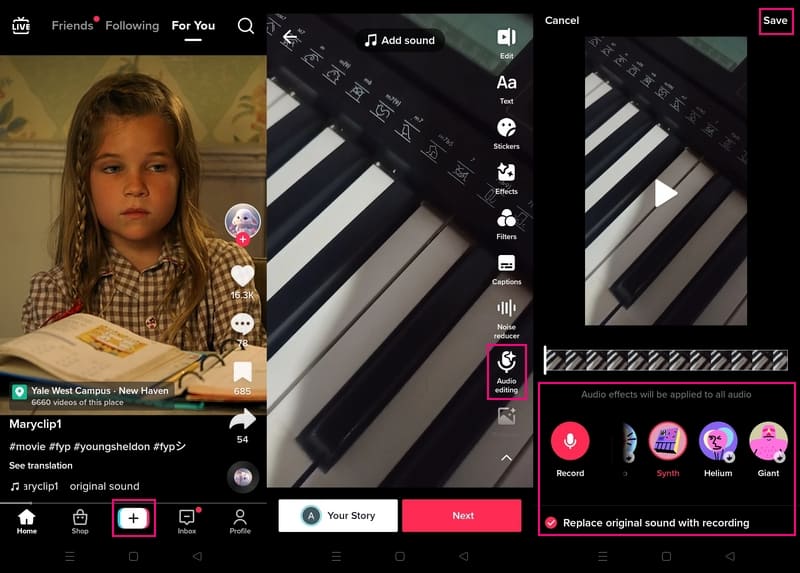
2. Hvordan trimme en lyd på TikTok
Denne delen vil presentere en veiledning for hvordan du trimmer en lyd på TikTok. Med det vil du vite hvordan du utelater deler av lyden du ikke trenger og beholde de essensielle.
Trinn 1. Først og fremst åpner du TikTok-applikasjonen på mobilenheten din.
Steg 2. Klikk på (+)-ikonet på den nedre delen av skjermen. Deretter klikker du på Legg til lyd alternativet øverst på skjermen, og legg til musikken du liker.
Trinn 3. Trykk på musikken, og forskjellige alternativer vises ved siden av den, og klikk deretter på saksikonet for å trimme lyden. Juster deretter Music Grabber til den delen av musikken du ønsker å fange. Etter det, trykk på Ferdig knappen for å trimme lyden.
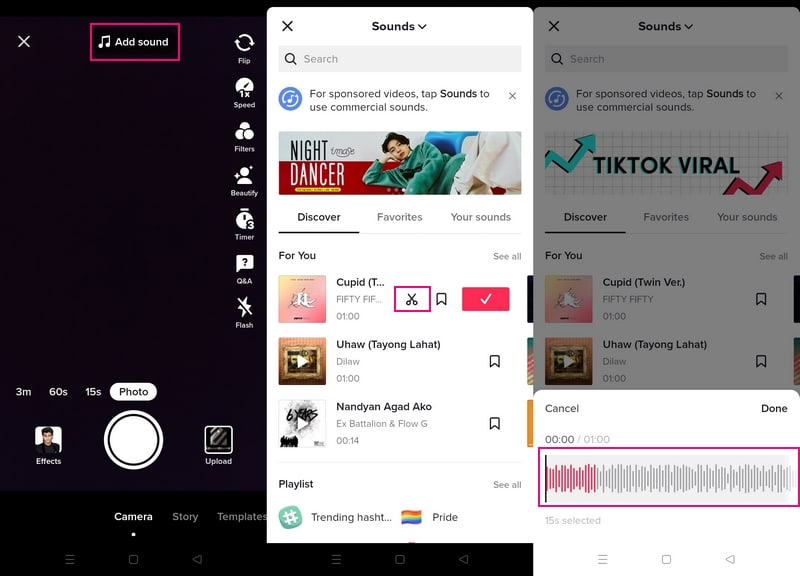
3. Hvordan laste opp en lyd til TikTok
Denne delen vil presentere instruksjonstrinn for hvordan du laster opp en lyd til TikTok. Med det vil du ha en ide om det neste du må gjøre etter å ha spilt inn en lyd eller video.
Trinn 1. Start TikTok-applikasjonen på smarttelefonen din.
Steg 2. Trykk på feeden din (+)-ikonet, som fører til opptaksdelen. Du kan spille inn en video eller laste opp en video fra galleriet ditt. Når du er ferdig, klikker du på rullegardinmenyen fra redigeringsalternativene og ser etter Lydredigering. Her kan du ta opp en lyd og velge en stemmeeffekt, som blir en original lyd.
Trinn 3. Klikk deretter på Lagre knappen, etterfulgt av Neste, og så Post. Etter det vil lyden lastes opp til plattformen, og brukere kan bruke den.
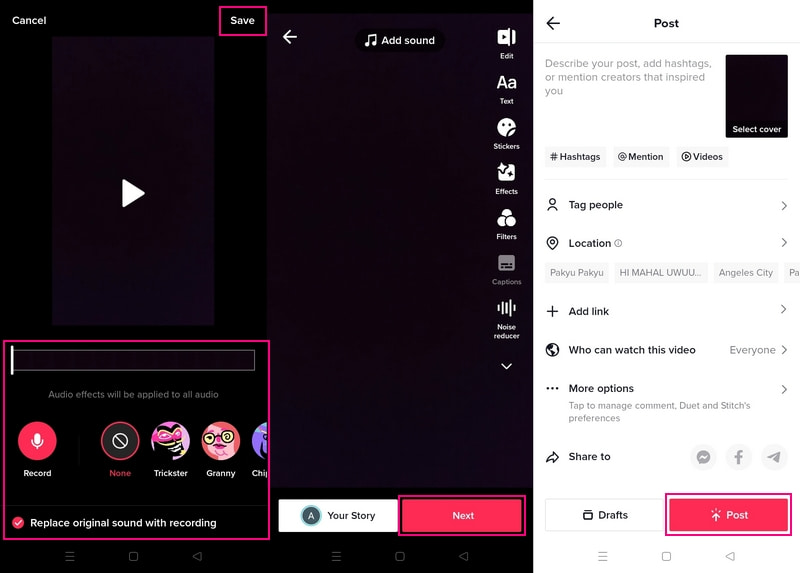
Del 2. Slik bruker du din egen lyd på TikTok
Denne delen vil lære deg hvordan du bruker din egen lyd på TikTok. Det vil hjelpe deg å finne hvor lyden din er lagret og hvordan du kan bruke den igjen i fremtidige videoer.
Trinn 1. Først og fremst åpner du TikTok-applikasjonen din på smarttelefonen.
Steg 2. Når applikasjonen er åpnet, gå til Profil ikonet nederst til høyre på skjermen. Gå til utkastdelen, og klikk på videoen som inneholder den originale lyden din.
Trinn 3. Slå den Spinnende rekord ikonet nederst til høyre på skjermen. trykk Legg til i favoritter for å bruke lyden senere. Trykk deretter på Bruk denne lyden knappen for å bruke din egen lyd. Etter det kan du ta en annen video med din egen lyd på TikTok.
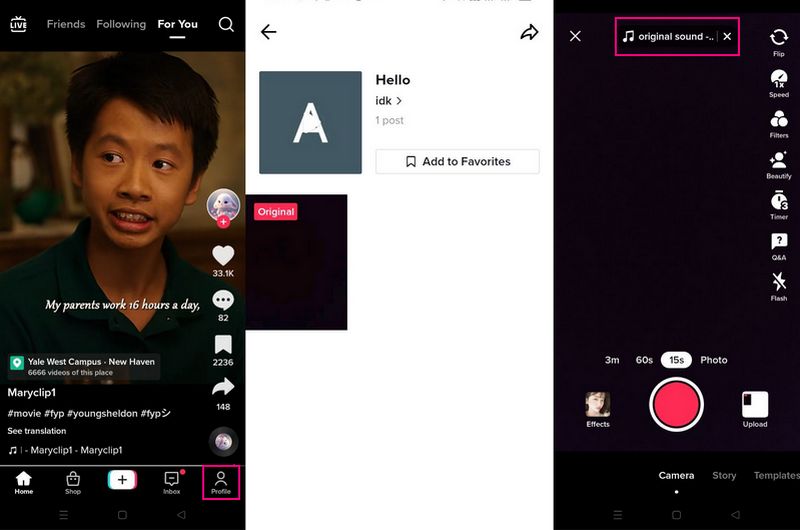
Bonus: Slik tar du opp lyden din på en datamaskin
Selv om du har lært hvordan du lager din egen lyd på TikTok, er det fortsatt annerledes når du tar opp på datamaskinen. Vidmore skjermopptaker er et opptaksprogram som er i stand til å fange opp skrivebordsskjermaktiviteter. De innebygde opptaksfunksjonene gjør det mulig for brukere å ta opp møter og spilling, ta et skjermbilde og lagre videoer av høy kvalitet. Utenom det har den en lydopptaker som lar brukere ta opp lyd fra datamaskinen og mikrofonen. Programmet er enkelt å bruke i opptak og fungerer godt, noe som anbefales for førstegangsbrukere eller til og med profesjonelle.
- Den kan ta opp fullskjerm eller velge området du vil ta opp.
- Den lar brukere angi opptakets oppgavenavn og start- og sluttider.
- Den har et trimmealternativ for å kutte ut uønskede klipp.
- Den er kompatibel med Mac og Windows PC.

Nedenfor er instruksjonstrinnene for hvordan du tar opp lyden din på en datamaskin ved hjelp av Vidmore Screen Recorder:
Trinn 1. Last ned og installer
For å ha full tilgang, last ned og installer programmet på din stasjonære enhet. Når installasjonsprosessen er fullført, åpner du programmet.
Trinn 2. Velg Lydopptaker
Plukke ut Lydopptaker fra listen over innebygde opptakere fra hovedgrensesnittet, og den vil gi deg opptaksoppsettet.
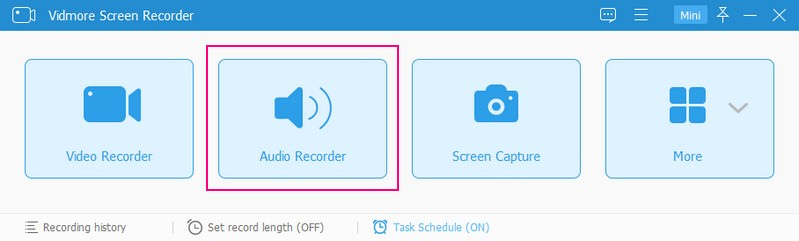
Trinn 3. Start lydopptak
Skru på Systemlyd og Mikrofon for å ta opp lyden ved hjelp av programmet. Etter oppsett trykker du på REC knappen, og begynn å spille inn lyden. Når du er ferdig med å ta opp lyden, trykker du på Torget knappen for å stoppe den. Etter det vil et nytt vindu vises på skjermen din hvor du kan lytte til den innspilte lyden.
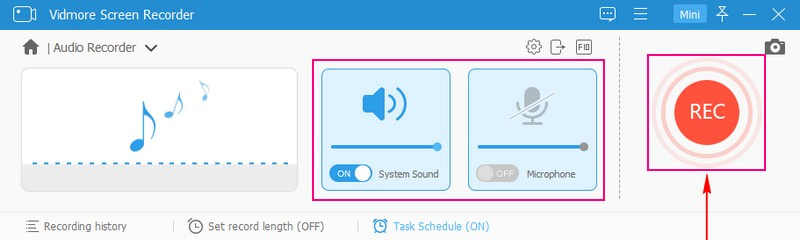
Trinn 4. Lagre innspilt lyd
Når du er fornøyd, trykker du på Lagre -knappen, velg hvor den innspilte utgangen skal være, og deretter Neste. Etter det vil du din innspilte utgang til opptaksloggen. Hvis du vil ta opp en annen lyd, klikker du på Ta opp mer for å ta opp igjen.
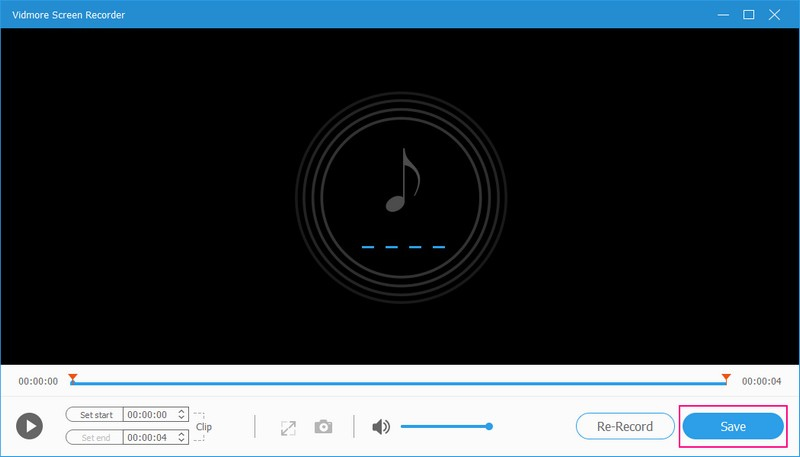
Del 3. Vanlige spørsmål om TikTok-lyd
Hvorfor er det viktig å bruke trendlyder på TikTok?
TikToks algoritme foreslår videoer som bruker populære videoer, ettersom flere brukere sannsynligvis bruker og liker dem også. Når du bruker trendmusikk, vil videoen din ha større sjanse til å vises på For You-siden (FYP).
Hva er forskjellen mellom original lyd og ekstra lyd på TikTok?
De tilførte lydene refererer til sangene du valgte i videoen. I kontrast refererer originallyd til lyden i kameraet og voiceovers du har lagt til videoen din.
Er det bedre å legge til en lyd på TikTok?
70% av brukerne som deltok i undersøkelsen delte at de foretrekker å se annonser på TikTok med lyd. Disse brukerne beskriver TikToks lyd som nesten dobbelt så morsom, som er forskjellig fra de andre sosiale mediesidene. Utenom det vil brukere som liker musikken klikke på lyden og se flere videoer som bruker lyden.
Konklusjon
Læring hvordan lage din egen lyd på TikTok sikrer at du fullt ut kan dra nytte av de nyeste trendene. TikTok har blitt brukt til å vise frem talenter og gi underholdning. Det hjelper skapere med å engasjere et bredt publikum, men det fungerer best hvis du vet hvordan du kan utnytte en av de essensielle funksjonene, som lyd. Bortsett fra TikTok, kan du ta opp din egen lyd ved å bruke Vidmore Screen Recorder. Etter det kan du laste opp din egen lyd til TikTok og få den til å gå viral.


